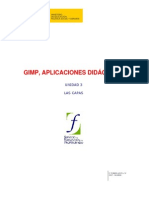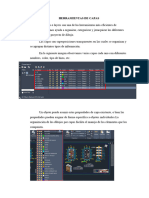Capas en Flash
Capas en Flash
Cargado por
Patariki Gastón MansillaCopyright:
Formatos disponibles
Capas en Flash
Capas en Flash
Cargado por
Patariki Gastón MansillaDerechos de autor
Formatos disponibles
Compartir este documento
Compartir o incrustar documentos
¿Le pareció útil este documento?
¿Este contenido es inapropiado?
Copyright:
Formatos disponibles
Capas en Flash
Capas en Flash
Cargado por
Patariki Gastón MansillaCopyright:
Formatos disponibles
Prctica 4: Capas
PRCTICA 4:
CAPAS
Hasta ahora siempre hemos trabajado con grficos en una nica capa. Cuando la pelcula que estamos creando contiene muchos objetos es complicado manejarlos todos sobre una nica capa. En Flash es posible definir ms de una capa en la pelcula, de este modo podemos crear y animar los objetos de modo independiente en cada una de las capas, lo que en animacin clsica se llama animacin por acetatos. Flash, adems, posee dos tipos especiales de capas, las capas de gua y las capas de mscara. Las capas de gua se utilizan para definir trayectorias que no sean rectilneas sobre las que poder animar a los objetos. Las capas de mscara sirven para hacer visibles ciertas partes del fotograma a lo largo de la pelcula. Utilizando estos dos tipos de capas se pueden crear efectos espectaculares en las pelculas de Flash.
En esta prctica aprenders: Crear, borrar y cambiar el orden de las capas. Cmo hacer ocultar y hacer visibles, bloquear y mostrar los objetos de una capa como contornos. Cmo trabajar con capas con gua y crear animaciones de trayectoria guiada. Cmo trabajar con capas de mscara y ver algunas de las posibilidades aplicadas a la animacin.
Prcticas de Multimedia (IX34).
Prctica 4: Capas
ESQUEMA DE LA PRCTICA 4: CAPAS
4.1 QU SON LAS CAPAS Y PARA QU SIRVEN. 4.2 CONTROL SOBRE LAS CAPAS. 4.2.1 Crear, borrar, cambiar de orden y dar nombre a las capas. 4.2.2 Visibilidad y bloqueo de capas. 4.3 CAPAS DE GUA. 4.3.1 Crear una capa de gua. 4.3.2 Crear una animacin sobre una trayectoria definida en una capa de gua. 4.4 CAPAS DE MSCARA. 4.4.1 Crear una capa de mscara. 4.4.2 Un ejemplo de utilizacin de las capas de mscara. 4.5 EJERCICIOS. 4.6 CONCLUSIONES.
Prcticas de Multimedia (IX34).
Prctica 4: Capas
4.1 QU SON LAS CAPAS Y PARA QU SIRVEN.
Las capas en Flash son como los acetatos en la animacin tradicional. Si partes de una animacin no cambian de aspecto durante una secuencia, se mantienen en capas separadas y, los objetos que cambian se mantienen en otras capas. Esta forma de trabajar por una parte evita errores al modificar, de modo ocasional, los objetos que permanecen sin cambios en la escena. Y por otra parte, ahorra trabajo, ya que los objetos estticos no hay que volver a crearlos. Igual que en el caso de los acetatos, el orden de las capas es importante, ya que los objetos en la capa sobre la cima de la pila de capas estarn por encima de los objetos en las otras capas y por lo tanto los ocultarn. Trabajar con capas optimiza el trabajo de un modo drstico.
4.2 CONTROL SOBRE LAS CAPAS.
Sobre las capas se pueden hacer una serie de operaciones bsicas pero suficientes para controlar el proceso de la animacin. En particular una capa se puede crear y borrar y a una capa tambin se le puede cambiar el nombre.
4.2.1 Crear, borrar, cambiar de orden y dar nombre a las capas.
Insertar una nueva capa en la lnea de tiempo se puede hacer de varios modos, seleccionando la opcin de men Insertar/Capa, o bien pulsando sobre el icono que se muestra en la Figura 4.1. Otra posibilidad es desplegar el men contextual que aparece al pulsar el botn derecho del ratn sobre la zona lnea de tiempo. La nueva capa creada siempre se sita por encima de la capa actualmente seleccionada.
Insertar Capa
Borrar Capa
Figura 4.1: Icono en la lnea de tiempo para insertar una nueva capa.
Cada vez que se crea una nueva capa, Flash le asigna un nombre por defecto. Este nombre se puede cambiar en el momento en que la capa es creada o, una vez creada con la opcin de men Modificar/Capa. Tambin se puede cambiar con las opciones del men contextual Borrar una capa tambin se puede hacer de varias maneras. La ms cmoda es seleccionarla y sin soltar el botn del ratn arrastrarla hasta la papelera que aparece en la lnea de tiempo que se muestra en la Figura 4.1. Tambin se puede borrar una capa mediante la opcin correspondiente que aparece en el men contextual.
Prcticas de Multimedia (IX34).
Prctica 4: Capas
4.2.2 Visibilidad y bloqueo de capas.
A veces resulta interesante poder ocultar el contenido de una capa para que, por ejemplo, cuando estamos manipulando los objetos de otra capa, no nos molesten. Esto se puede conseguir pinchando sobre el crculo que aparece en la capa que deseamos ocultar, bajo el icono del ojo, el crculo se convertir en un tic como se muestra en la Figura 4.2 Evidentemente, si una capa est oculta los objetos que contiene no se pueden modificar.
Ver/Ocutar Capa Insertar/Gua
Mostrar Contornos
Bloquear Capa
Figura 4.2: Significado de los iconos de la lnea de tiempo.
Para prevenir que los objetos de una capa sean modificados por error, se puede bloquear la capa de modo que, aunque visible, los objetos que contiene no se puedan modificar. Para cambiar el orden de las capas basta con seleccionar la que deseamos mover y, sin soltar el botn del ratn, desplazarla hasta la nueva posicin.
4.3 CAPAS DE GUA.
En las anteriores secciones hemos visto como manejar las capas. Las capas as creadas son como acetatos, los objetos dibujados en una capa son independientes del resto de capas. En esta seccin veremos como se crean y para qu sirven las capas de gua.
4.3.1 Crear una capa de gua.
En la Prctica 3 aprendimos a crear animaciones por interpolacin de movimiento. Los movimientos eran siempre rectilneos. Para que en una animacin por interpolacin de movimiento los objetos sigan trayectorias de cualquier tipo hacemos uso de las capas de gua. En la capa de gua se define la trayectoria y a esta se le asocia otra capa (la capa con gua) donde estn los objetos que se animarn. Para crear una capa de gua selecciona la opcin de men Insertar/Gua de movimiento o bien pulsar en el botn Insertar Gua de la lnea de tiempos (ver Figura 4.2). Se crear una capa de gua sobre la capa que estaba seleccionada, tal y como se muestra en la Figura 4.3.
Prcticas de Multimedia (IX34).
Prctica 4: Capas
Figura 4.3: Capa Gua sobre una Capa con Gua.
4.3.2 Crear una animacin sobre una trayectoria definida en una capa de gua.
Para crear una animacin que siga la trayectoria definida en una capa gua haz lo siguiente: Crea una animacin de movimiento tal y como aprendiste en la prctica anterior. Crea una capa gua encima de la capa con la interpolacin de movimiento. Selecciona la capa gua y dibuja con el lpiz una curva, esta ser la trayectoria que seguir el objeto. Selecciona el primer fotograma de la Capa con Gua y sita el objeto al inicio de la trayectoria. Selecciona el ltimo fotograma de la Capa con Gua y sita el objeto al final de la trayectoria.
Rebobina y Reproduce la animacin, vers cmo el objeto se desplaza sobre la trayectoria definida en la Capa Gua.
4.4 CAPAS DE MSCARA.
Una capa de mscara funciona como una cortinilla, las zonas de la cortinilla donde exista un objeto dejarn visible las capas asociadas a ella. Las zonas donde no haya ningn objeto ocultarn las capas asociadas por debajo de ella.
4.4.1 Crear una capa de mscara.
Crea una capa normal y despus selecciona en el men Insertar/Mscara. Crea otra capa colcala por debajo de la capa de mscara, automticamente se convertir en una capa con mscara tal y como muestra la Figura 4.4. Si esto no ocurre, seleccinala y en el men contextual de Propiedades, selecciona el tipo con mscara.
Figura 4.4: Una capa de mscara y por debajo una capa con mscara.
Prcticas de Multimedia (IX34).
Prctica 4: Capas
Ahora dibuja en la capa de mscara un valo y en la capa con mscara una serie de rectngulos horizontales tal y como se muestra en la Figura 4.5.
Figura 4.5: Una capa de mscara y una capa con mscara antes de bloquearlas.
Ahora boquea las dos capas tal y como se muestra en la Figura 4.6, obtendrs el resultado final.
Figura 4.6: Despus de activar el bloqueo entre capas.
Prcticas de Multimedia (IX34).
Prctica 4: Capas
4.4.2 Un ejemplo de utilizacin de las capas de mscara.
Sobre los elementos que aparecen en una capa de mscara se pueden crear animaciones por interpolacin de movimiento tal y como aprendiste en la Prctica 3. Intenta obtener el resultado que se muestra en la pgina Web de la Prctica.
4.5 EJERCICIOS.
Intenta reproducir los ejercicios que se muestran en la pgina Web de la prctica.
4.6 CONCLUSIONES.
El uso de las capas en Flash hace mucho ms cmoda la creacin de pelculas. En Flash existen tres tipos de capas, las capas normales que se usan como los acetatos en la animacin tradicional. Los objetos creados en una capa son independientes del resto, la nica dependencia es la ocultacin que depende del orden en que estn dispuestas las capas, las capas superiores siempre ocultan a las inferiores. Otro tipo de capa disponible en Flash son las Capas Gua. Las Capas Gua sirven para crear animaciones por interpolacin de movimiento sobre trayectorias que nos son rectas. Finalmente Flash tambin posee Capas de Mscara. A travs de los objetos creados sobre una Capa de Mscara se pueden ver los objetos de las capas asociadas a ella y all donde no hay nada dibujado permanece oculto.
Prcticas de Multimedia (IX34).
También podría gustarte
- GUÍA - Photoshop para ArquitectosDocumento60 páginasGUÍA - Photoshop para ArquitectosNatalia GallazziAún no hay calificaciones
- Guion de FlashDocumento8 páginasGuion de FlashSteven SchultzAún no hay calificaciones
- Proceso de Animacion 3DDocumento27 páginasProceso de Animacion 3DJonathan Gómez Jimenez100% (2)
- Los Nuevos Lenguajes: Arte, Diseño y Nuevas TecnologíasDocumento10 páginasLos Nuevos Lenguajes: Arte, Diseño y Nuevas TecnologíasJEFinolAún no hay calificaciones
- Sesion 4Documento6 páginasSesion 4alejandroAún no hay calificaciones
- An Imac Ion 1Documento3 páginasAn Imac Ion 1jonharold bonillaAún no hay calificaciones
- Tema 5 CapasDocumento5 páginasTema 5 Capas3aulagasssAún no hay calificaciones
- Hoja Informativa 03 - UTILIZANDO LA CAPASDocumento2 páginasHoja Informativa 03 - UTILIZANDO LA CAPASAdrian VenturoAún no hay calificaciones
- Texto Guia Lección UltimophotoshopDocumento11 páginasTexto Guia Lección UltimophotoshopSILVIA APAZAAún no hay calificaciones
- Photoshop Trabajar Con Capas (Artículo) Autor Junta de ExtremaduraDocumento6 páginasPhotoshop Trabajar Con Capas (Artículo) Autor Junta de ExtremaduratpndaAún no hay calificaciones
- 4 Capas-En-Photoshop - Todo-Lo-Que-Necesitas-SaberDocumento14 páginas4 Capas-En-Photoshop - Todo-Lo-Que-Necesitas-SaberWilson Hernando Herrera NoelAún no hay calificaciones
- 6.4 Gestión de CapasDocumento13 páginas6.4 Gestión de CapasJuan Carlos SandomingoAún no hay calificaciones
- Las CapasDocumento29 páginasLas CapasfuentesargenAún no hay calificaciones
- Unidad 4Documento18 páginasUnidad 4Antonio DiazAún no hay calificaciones
- 10trabajando Con Capas en Dream WeaverDocumento4 páginas10trabajando Con Capas en Dream WeaverLore SuntaxiAún no hay calificaciones
- Materiales para TrabajarDocumento6 páginasMateriales para Trabajars629b7zzy9Aún no hay calificaciones
- Rompecabezas en Photoshop CsDocumento5 páginasRompecabezas en Photoshop CsTimoteo Machaca CalcinaAún no hay calificaciones
- Guia de Contenidos 3 Organizar Y Distribuir Elementos Por Medio de CapasDocumento11 páginasGuia de Contenidos 3 Organizar Y Distribuir Elementos Por Medio de CapasCECILIA DIAZAún no hay calificaciones
- Efectos en Flash 28-01-16Documento9 páginasEfectos en Flash 28-01-16Henner HuamánAún no hay calificaciones
- UNIDAD 1 Actionscript 3.0 para Flash Cs5.5Documento36 páginasUNIDAD 1 Actionscript 3.0 para Flash Cs5.5cesar bachiAún no hay calificaciones
- Recortes, Formas PesonalizadasDocumento5 páginasRecortes, Formas PesonalizadasKeny Steven Sanchez CandelaAún no hay calificaciones
- 13 - Las Capas en InDesignDocumento10 páginas13 - Las Capas en InDesignPablo BarbozaAún no hay calificaciones
- Las Capas en GimpDocumento5 páginasLas Capas en GimpVanessa MayungaAún no hay calificaciones
- PA - Edición No DestructivaDocumento12 páginasPA - Edición No DestructivaCentro de Estudios KumaAún no hay calificaciones
- Autocad Intermedio Ua1 - Propiedades de CapaDocumento24 páginasAutocad Intermedio Ua1 - Propiedades de CapaJorge Luis Barrionuevo FloresAún no hay calificaciones
- Capas AutocadDocumento9 páginasCapas AutocadDIEGO DAVID GAVILANEZ GUANOLUISAAún no hay calificaciones
- Leccion 11 Capas Mascaras y SimbolosDocumento48 páginasLeccion 11 Capas Mascaras y SimbolosSergio SanchezAún no hay calificaciones
- Tutorial de Synfig StudioDocumento83 páginasTutorial de Synfig StudioJosé Angel Pastrano Boada100% (3)
- Apuntes After EffectsDocumento4 páginasApuntes After EffectsTrader NovatoAún no hay calificaciones
- Flash - Efecto en Un Texto Utilizando Una Máscara y StardragDocumento3 páginasFlash - Efecto en Un Texto Utilizando Una Máscara y Stardrag__Jesus__Aún no hay calificaciones
- CapasDocumento6 páginasCapasjose.leonardo.duran84Aún no hay calificaciones
- Qué Son Las Capas en AutoCADDocumento7 páginasQué Son Las Capas en AutoCADGiovanni LópezAún no hay calificaciones
- MANUAL PowerPoint UNIDAD 4 Manejar ObjetosDocumento30 páginasMANUAL PowerPoint UNIDAD 4 Manejar ObjetosfranxizAún no hay calificaciones
- PhotoshopCC Unidad GestionCapasDocumento22 páginasPhotoshopCC Unidad GestionCapasIA Manté InsaAún no hay calificaciones
- 03 Gimp. Las CapasDocumento58 páginas03 Gimp. Las CapascmslanAún no hay calificaciones
- Mascaras de CapaDocumento7 páginasMascaras de CapaWilliam RestrepoAún no hay calificaciones
- Herramientas de CapasDocumento5 páginasHerramientas de CapasDiego Elio Pastor RojasAún no hay calificaciones
- After Effects Curso Temas Clase2Documento3 páginasAfter Effects Curso Temas Clase2Ivana Yael CurráAún no hay calificaciones
- Modulo y Actividades FlashDocumento16 páginasModulo y Actividades Flashrubyscop02Aún no hay calificaciones
- Lectura 6. GIMPDocumento11 páginasLectura 6. GIMPYanet JuarezAún no hay calificaciones
- Capas FlashDocumento4 páginasCapas FlashCristina Guzmán Alarcón100% (3)
- Acerca de Las Máscaras de Capa y Las Máscaras VectorialesDocumento6 páginasAcerca de Las Máscaras de Capa y Las Máscaras Vectorialesmaria belen cabreraAún no hay calificaciones
- Conceptos de Capas y Herramientas de Adobe PhotoshopDocumento6 páginasConceptos de Capas y Herramientas de Adobe PhotoshopSUSANAAún no hay calificaciones
- Las Capas de PhotoshopDocumento3 páginasLas Capas de PhotoshopAnggi DanielaAún no hay calificaciones
- Segunda Actividad Electiva IiDocumento8 páginasSegunda Actividad Electiva IiJoseGregorioMolinaAún no hay calificaciones
- M9 Capas1Documento15 páginasM9 Capas1Juan Carlos Abeledo PargaAún no hay calificaciones
- Ud06 Imst013poDocumento27 páginasUd06 Imst013poPedro CorchoAún no hay calificaciones
- Equipo3 - Tema2.3 Control de Capas-1Documento23 páginasEquipo3 - Tema2.3 Control de Capas-1Luis Jerry HernandezAún no hay calificaciones
- 3 Como-Eliminar-Objetos-Estaticos-Y-En-Movimiento-De-Nuestras-Fotografias-Con-Photoshop-21335Documento10 páginas3 Como-Eliminar-Objetos-Estaticos-Y-En-Movimiento-De-Nuestras-Fotografias-Con-Photoshop-21335Wilson Hernando Herrera NoelAún no hay calificaciones
- Guía Pápida C4D R12 - 1-20Documento20 páginasGuía Pápida C4D R12 - 1-20luisgera12Aún no hay calificaciones
- Capas PhotoshopDocumento15 páginasCapas PhotoshopprimazafraAún no hay calificaciones
- Tema 6Documento4 páginasTema 6ANNA SANCHEZAún no hay calificaciones
- U2-2 - Herramientas Digitales IDocumento8 páginasU2-2 - Herramientas Digitales IverarolandosAún no hay calificaciones
- Mascarasengimp1 130512134153 Phpapp01Documento6 páginasMascarasengimp1 130512134153 Phpapp01Prueba SMAAún no hay calificaciones
- Actividades Practicas FlashDocumento18 páginasActividades Practicas FlashNancho DavidAún no hay calificaciones
- Guia Noveno II-17Documento9 páginasGuia Noveno II-17Abel Mendoza ContrerasAún no hay calificaciones
- GD3 AutoCAD V2Documento30 páginasGD3 AutoCAD V2PaolaAún no hay calificaciones
- Las Máscaras de Recorte en PhotoshopDocumento6 páginasLas Máscaras de Recorte en PhotoshopmarianngelAún no hay calificaciones
- Tema 2 - Trabajando Con Capas en GIMPDocumento12 páginasTema 2 - Trabajando Con Capas en GIMPreynaldo93Aún no hay calificaciones
- Fantastico y Sensacional Tutorial FIREWORKSDocumento30 páginasFantastico y Sensacional Tutorial FIREWORKSPatita Gonzalez100% (7)
- Aprender selecciones, capas y canales con Photoshop CS6De EverandAprender selecciones, capas y canales con Photoshop CS6Aún no hay calificaciones
- D&D - El Cubil Del Dragón - 2 - La Guarida Del GusanoDocumento15 páginasD&D - El Cubil Del Dragón - 2 - La Guarida Del GusanoPatariki Gastón Mansilla100% (1)
- D&D - El Cubil Del Dragón - 1 - La Guarida Del Dios DragónDocumento18 páginasD&D - El Cubil Del Dragón - 1 - La Guarida Del Dios DragónPatariki Gastón Mansilla100% (1)
- #5-02 - La Patrulla de La Piedra CustodiaDocumento35 páginas#5-02 - La Patrulla de La Piedra CustodiaPatariki Gastón Mansilla100% (2)
- Cómo Conectar Delphi 2010 Con MS Access 2010Documento5 páginasCómo Conectar Delphi 2010 Con MS Access 2010Patariki Gastón MansillaAún no hay calificaciones
- Las Partes y El Significado Del Escudo de ArgentinaDocumento1 páginaLas Partes y El Significado Del Escudo de ArgentinaPatariki Gastón MansillaAún no hay calificaciones
- Torque o CuplaDocumento4 páginasTorque o CuplaPatariki Gastón Mansilla100% (1)
- Antologia Poetica ARGDocumento214 páginasAntologia Poetica ARGuntalgabrielitoAún no hay calificaciones
- Control de Motores DC Con Micro Control Adores PICDocumento8 páginasControl de Motores DC Con Micro Control Adores PICPatariki Gastón Mansilla0% (1)
- La Criptografía Es La Técnica Que Altera Las Representaciones Lingüísticas de Un MensajeDocumento2 páginasLa Criptografía Es La Técnica Que Altera Las Representaciones Lingüísticas de Un MensajePatariki Gastón MansillaAún no hay calificaciones
- Galeria Imagenes CarruselDocumento47 páginasGaleria Imagenes CarruselBolivar Orbe RoblesAún no hay calificaciones
- Tutoriales FlashDocumento46 páginasTutoriales FlashGabriela FalconiAún no hay calificaciones
- Manual Creador Animaciones ArassacDocumento4 páginasManual Creador Animaciones ArassacbichitavetAún no hay calificaciones
- Como Dibujar Variacion de Belleza de Rostro Cuerpo y Ropa MoeDocumento179 páginasComo Dibujar Variacion de Belleza de Rostro Cuerpo y Ropa MoeNicolas Javier Zuluaga CristanchoAún no hay calificaciones
- Programacion Anual 2016 SecDocumento7 páginasProgramacion Anual 2016 SecCruz Doraliza Chavez SanchezAún no hay calificaciones
- Cine y VallasDocumento13 páginasCine y VallasDiana FreitasAún no hay calificaciones
- Animacion en La ActualidadDocumento3 páginasAnimacion en La ActualidadChelito MartìnezAún no hay calificaciones
- Tarea 2 Educacion ArtisticaDocumento5 páginasTarea 2 Educacion ArtisticaisauraAún no hay calificaciones
- Curso Básico de Animación-DigitalDocumento1 páginaCurso Básico de Animación-DigitalNoel Zapata LopezAún no hay calificaciones
- Tarea Individual Solmilena Gonzalez Tejada - ItinerarioDocumento2 páginasTarea Individual Solmilena Gonzalez Tejada - Itinerariomikaela gonzalez tejadaAún no hay calificaciones
- Aplicación Educativa Multimedia Como Apoyo TesisDocumento209 páginasAplicación Educativa Multimedia Como Apoyo TesisjoseavilioAún no hay calificaciones
- Grabar Una Clase Con Power PointDocumento15 páginasGrabar Una Clase Con Power Pointelsy.munoz.molanoAún no hay calificaciones
- Unalm - Temario - ArcgisDocumento12 páginasUnalm - Temario - ArcgisJoel Ccanccapa PumaAún no hay calificaciones
- Graficos y Animacion VB - Net 1Documento24 páginasGraficos y Animacion VB - Net 1Izza Rood0% (1)
- Que Son Los Software de PresentacionDocumento15 páginasQue Son Los Software de PresentacionElcy La Tita LewensAún no hay calificaciones
- Dinámicas para Animar A Niños de Sexto GradoDocumento5 páginasDinámicas para Animar A Niños de Sexto GradoFrancisco Sanchez Morales100% (1)
- Tutorial Bolsa de Practicas CibertecDocumento29 páginasTutorial Bolsa de Practicas CibertecHenry DiazAún no hay calificaciones
- ALEXDocumento6 páginasALEXkarina evangelista moriAún no hay calificaciones
- Cómo Hacer Un Cortometraje AnimadoDocumento8 páginasCómo Hacer Un Cortometraje AnimadoAdriana PortelliAún no hay calificaciones
- Cómo Descargar Juegos FlashDocumento3 páginasCómo Descargar Juegos FlashMario A VargasAún no hay calificaciones
- Plan Clase U6Documento6 páginasPlan Clase U6rocio chinkimAún no hay calificaciones
- Cursos Esdip 2012-13Documento65 páginasCursos Esdip 2012-13gatogear275% (4)
- Introducción A La Animación Evidencia 2Documento2 páginasIntroducción A La Animación Evidencia 2joshua lopezAún no hay calificaciones
- Que Es El Dibujo ComputarizadoDocumento4 páginasQue Es El Dibujo Computarizadodaisbelis1267% (3)
- TESISDocumento183 páginasTESISoctavioluisramirezAún no hay calificaciones
- AutoevaluaciónDocumento5 páginasAutoevaluaciónleydisilvaAún no hay calificaciones
- Guia de Introducción de AutoCADDocumento10 páginasGuia de Introducción de AutoCADcarmona reyesAún no hay calificaciones
- Texto ExpositivoDocumento2 páginasTexto ExpositivoNaNa_MaRiA100% (1)